在宅勤務と電話応対の難しさ
新型コロナウイルス感染症(COVID-19)の拡大に伴う緊急事態宣言が東京、大阪、福岡を含む7都道府県を対象として発出されました。(2020年4月14日現在)この宣言を受けて在宅勤務の開始とそれに伴う電話対応の一時休止が多くの企業からアナウンスされています。チャットやSMSを活用することでこれまでの顧客対応を一部担うことはできるものの、利用できるコミュニケーションチャネルが電話のみという場合、お客様への対応に頭を悩ます場合も多いのではないでしょうか。
もちろん、各事業者が提供する電話転送サービスなどを利用することで、代表番号からの転送を設定することは可能です。しかし、担当者の欠勤や休暇への対応など、転送設定を柔軟に運用するためには課題が残ります。また、リモートで設定ができない場合は、リスクを取って事業所まで外出し、設定を行うということも考えられます。特に中小規模の組織にとっては頭の痛い問題ではないでしょうか。
今回は、電話番号をTwilioから取得し、Twilio Studioを使って期間限定の問い合わせ窓口を開設し、着信を複数の担当者の電話回線に転送する方法を紹介します。ポイントは手軽さと設定の柔軟性です。
前提条件
- Twilioアカウントを持っていること(無料トライアルのサインアップ方法)
- 期間限定の問い合わせ番号となる電話番号を購入していること (日本の番号を取得する場合)
Twilio Studioを使った電話転送
Twilio Studioは電話やSMSなどの着信応答を設定することができるノンコーディーングツールです。今回のような転送設定を行う場合はプログラミングの知識を必要としません。
TwilioコンソールからStudioダッシュボードを開き、赤色の Create a flow ボタンをクリックし、新しいFlowの作成を開始します。
Studioにはいくつかテンプレートが用意されているため、目的に合えば最小限の項目設定で運用を開始できます。少しスクロールすると表示される Call Forwarding テンプレートを選択し、Next ボタンをクリックします。
あらかじめ、Connect Call To というウィジェットが配置されたデザイン画面が表示されます。このデザイン画面では右側の WIDGET LIBRARY からウィジェットをドラッグ&ドロップし、複雑なコールフローを設定できます。
今回の記事では特にウィジェットを追加しないまま進めます。
次に forward_call と名前がつけられているウィジェットをクリックしましょう。WIDGET LIBRARYが表示されていたパネルが、選択したウィジェットの設定項目表示パネルに切り替わります。
このウィジェットは現在の通話を別の番号(単数、複数)や、Client User(別のTwilio Client)、SIM、SIPエンドポイント、あるいはカンファレンスコールに接続させることができます。今回は複数の番号に転送したいため、CONNECT CALL TO をMultiple Numbers (Simulring) に、PHONE NUMBERS OR CLIENTS に複数の電話番号をカンマ(,)区切りで設定しました。この際、電話番号はE.164フォーマットで指定する必要があります。
(例)050-3196-5549 → +815031965549
また、複数の番号に転送する場合は、同時に転送するわけでなく、Call Per Second(CPS)と呼ばれる1秒間あたりの発信数に則り転送されます。現在の設定はコンソールで確認できます。
つぎに発信者ID(CALLER ID)を設定しましょう。この項目は転送先の携帯電話等に表示される発信元の番号になります。本来であれば 電話をかけてきたお客様の番号を表示できれば良いのですが、一般電話回線にTwilio Studioを用いた電話の転送を行なった場合、発信者の偽装になりかねないため、残念ながら「非通知」と表示されてしまいます。
これでは本当に非通知なのか、Twilio Studioで転送された着信かどうかがわからず不便ですよね。そのため、代替策として、{{trigger.call.To}} と指定し、期間限定の問い合わせ番号として設定する番号、すなわち転送に利用したTwilioの電話番号が表示されるようにします。
これでStudioの設定は完了です。ウィジェットの Save ボタンで変更を保存するとともに、画面上の Publish ボタンでフローを公開できます。忘れないように Publish してください。
さて、残るは電話番号の設定です。事前に購入している電話番号の詳細画面を電話番号コンソールから開き、Voice A CALL COMES IN で Studio Flow を選択します。
続けて先ほど設定したフローを選択します。
おっと、忘れずに Save ボタンを押しましょう。この番号に転送先でない番号から電話をかけて動作を確かめたら、Webサイトの更新ですね!
まとめ
Twilio Studioを利用すれば期間限定の問い合わせ番号の設置と電話転送をリモートで設定できます。スタッフの休暇やシフトに合わせて転送先をStudioを利用し手動で簡単に変更できます。また、Studio APIも提供されているので外部のプログラムからフローを制御できます。
さらに、色々な手法を組み合わせることで単純な転送だけではなくより複雑なフローも設定できます。Qiitaにもいろいろと記事が公開されていますので参考になれば幸いです。
- TwilioStudio ワークショップ
- Twilio FunctionからStudio Flowを呼び出す
- Clova Extensions Kit(CEK)とTwilio Functionsを連携して、ClovaからStudioを呼び出す
- TwilioStudioで作ったIVRフローでサーバーのレスポンスを使って流してみた
- モーニングコールをノンコーディングで作る
- TwilioStudio内で変数を扱う方法
- Wio Node とTwilioStudio で簡単な IoT システムを組んでみる
- TwilioStudioで留守中に電話があったらslackに通知する仕組みを作ってみた
- Twilio FunctionsとStudioを使って連続架電を行う
新型コロナウイルス感染症への支援策について
Twilioでは新型コロナウィルス感染症により引き起こされるさまざまな社会問題を解決する会社、団体、開発者グループに向けて無料クレジットの進呈など支援を行なっています。詳しくはこちらの記事をご覧ください。
また、Twilioを自社のシステム、ソリューションやパッケージに組み込みたいとお考えの場合は、営業部までお問い合わせください。
このエントリについての問い合わせ
不明点があればぜひ、お問い合わせください。オンラインでの登壇依頼等もお待ちしてます♪
- Twitter (@Neri78)
- Email: dikehara@twilio.com
- Github: https://github.com/neri78



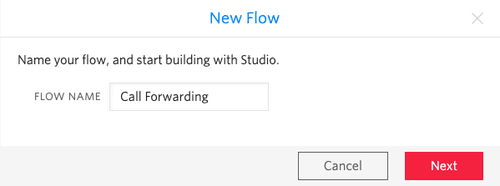
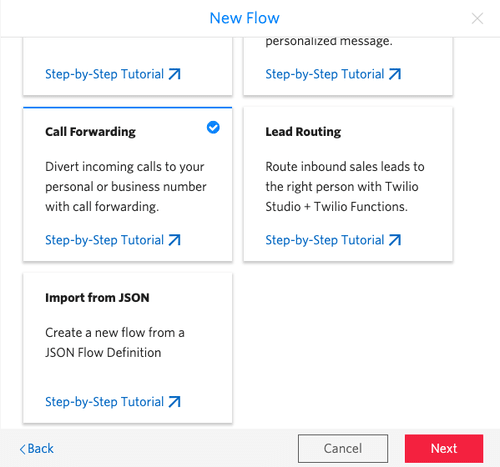








Top comments (0)